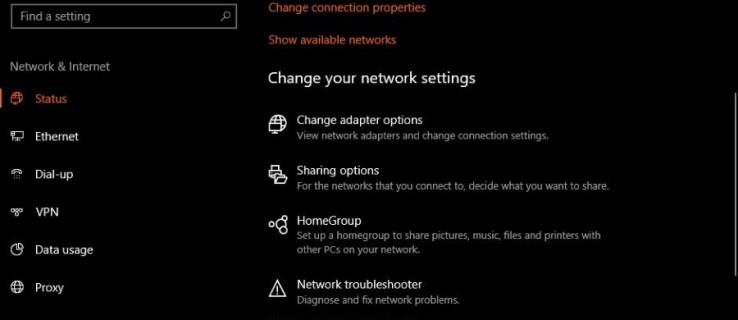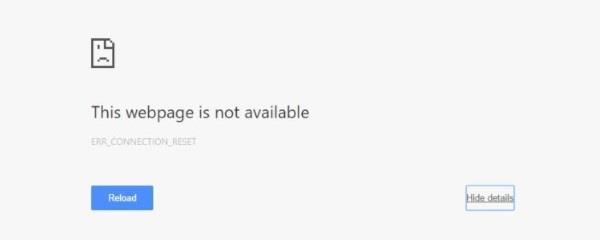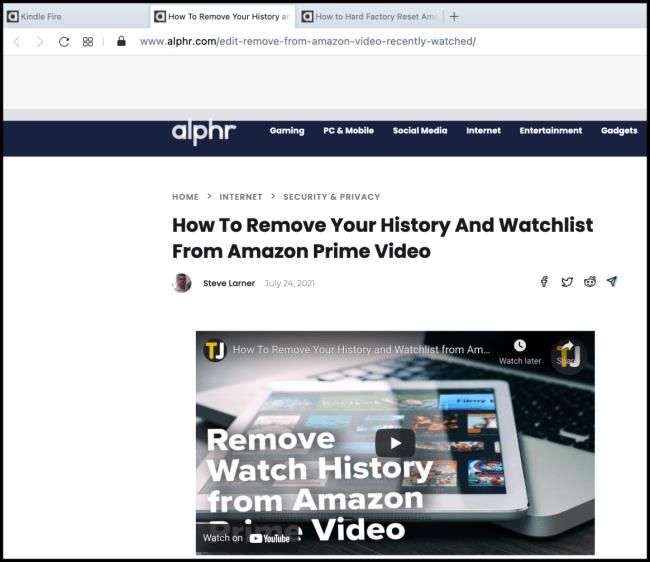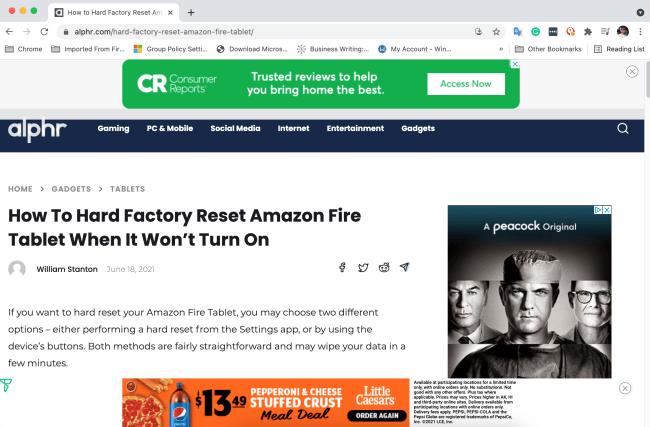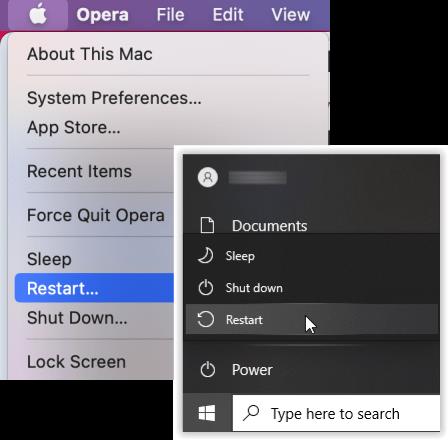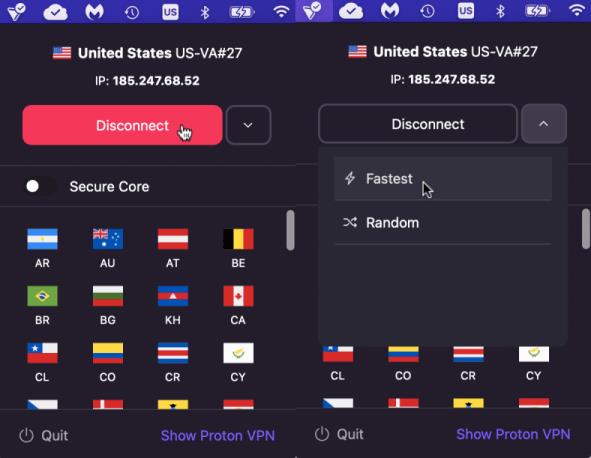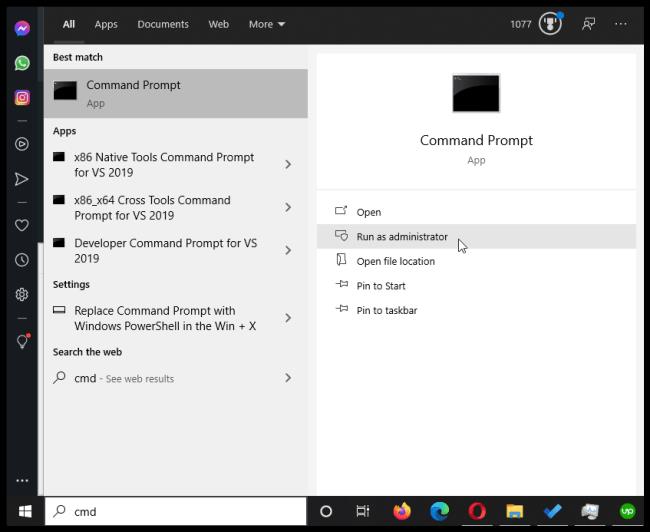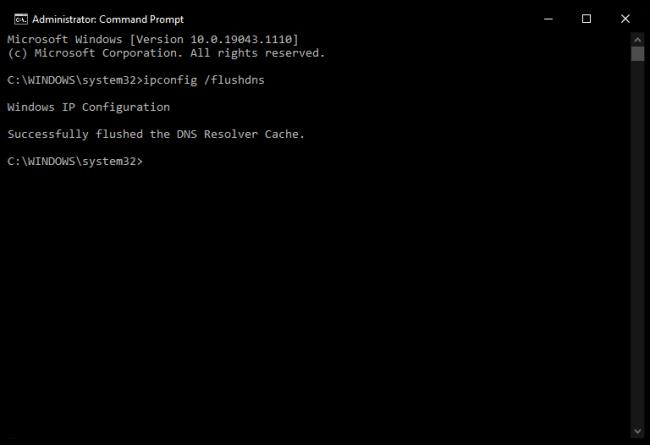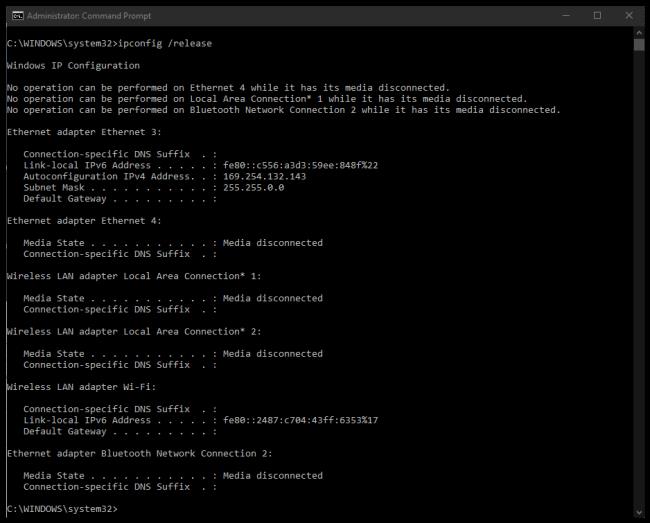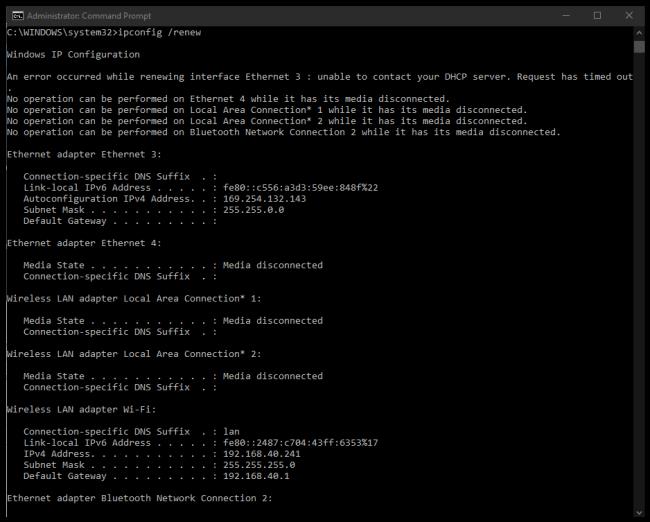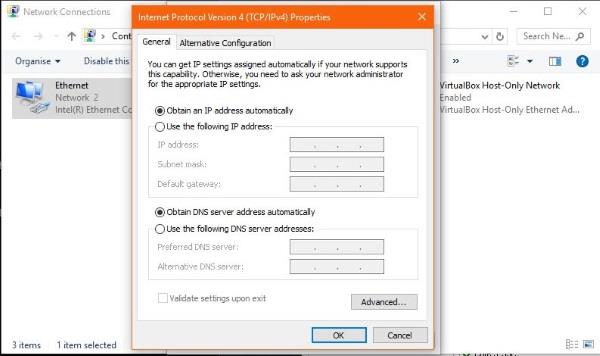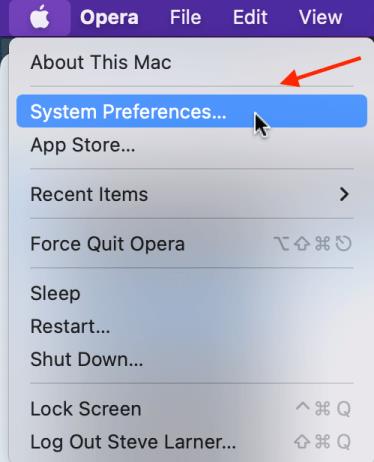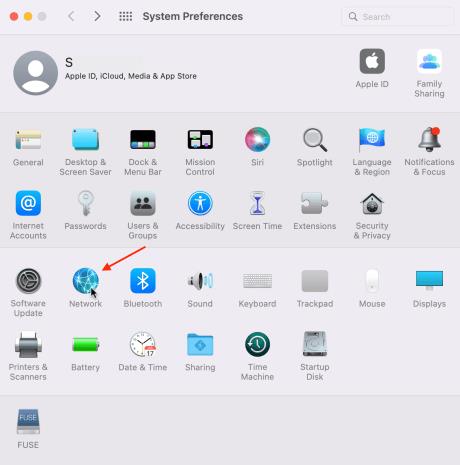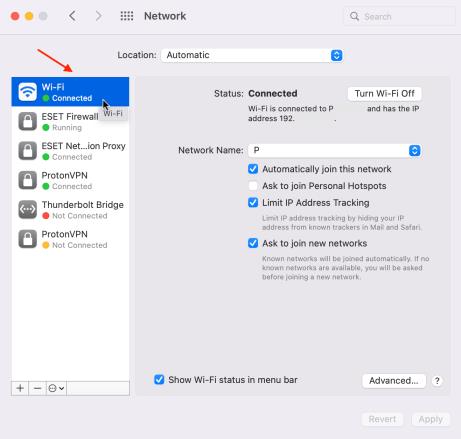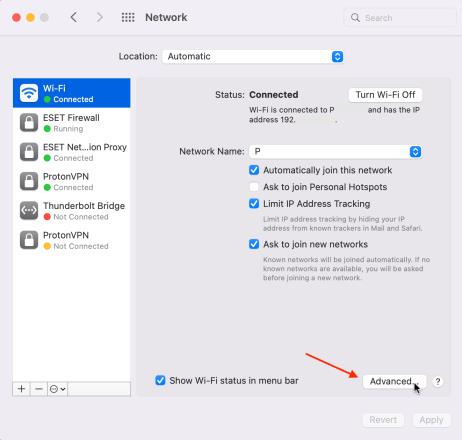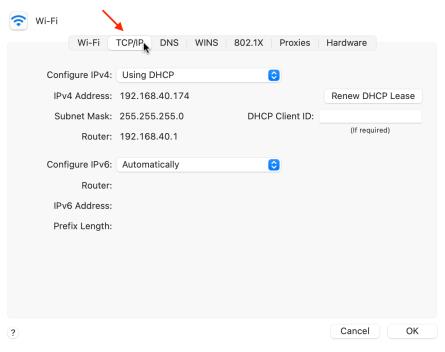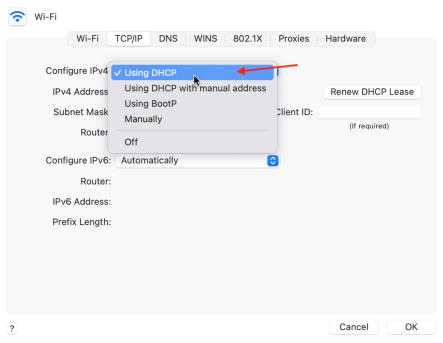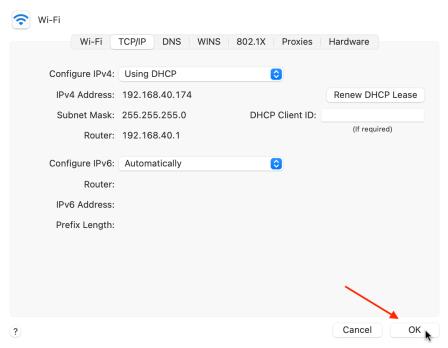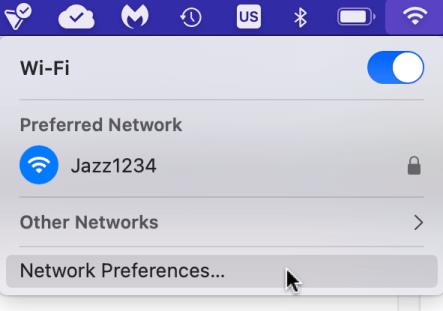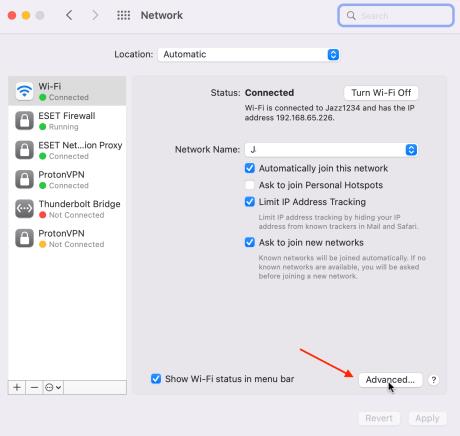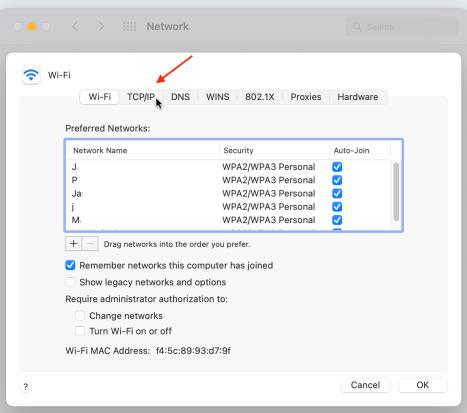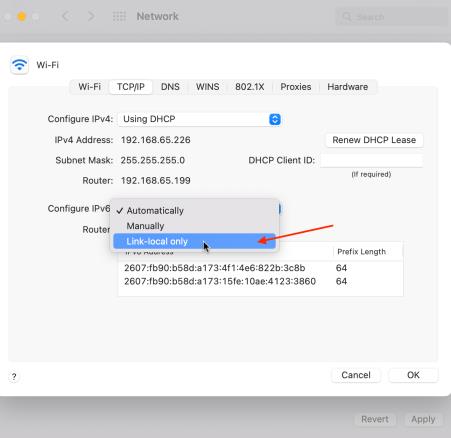Več situacij lahko povzroči sporočilo o ponastavitvi povezave, vendar vse pomenijo isto stvar – povezava med vašim spletnim brskalnikom in spletnim strežnikom, ki ga poskušate doseči, je blokirana ali ne deluje. Na tej poti lahko odpravite nekatere težave, ne pa vse.
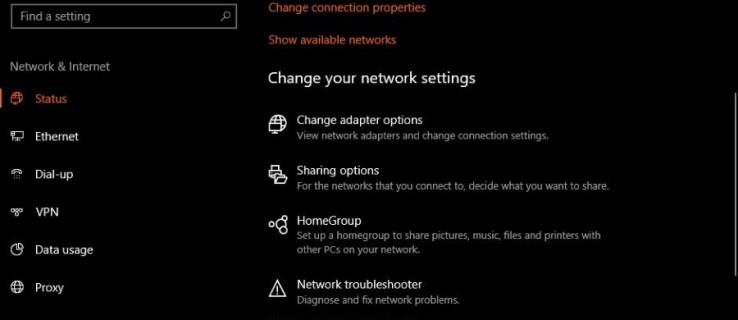
Naredite lahko nekaj stvari, da popravite napako »povezava je bila ponastavljena«. Ta članek vam prikazuje najučinkovitejše.
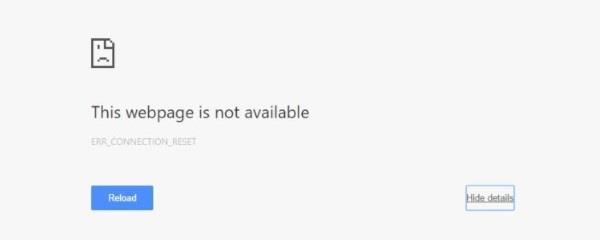
Kako popraviti napako »Povezava je bila ponastavljena«.
Preden odpravite težave s ponastavitvijo povezave, morate vedeti, kje začeti iskati. Vir je lahko karkoli. Najdete ga lahko kjer koli v vrsti naprav in programov.
Včasih se povezava samodejno vzpostavi v nekaj sekundah. Ta scenarij pogosto povzročijo omrežja VPN ali razširitve Wi-Fi, ki preklapljajo naslove DNS zaradi varnosti.
Ne glede na to, kaj povzroča vašo težavo s ponastavitvijo povezave, lahko pogosto odpravite težavo. Ugotovite, v čem je težava in kako jo rešiti. Počakajte nekaj sekund, da naprava preveri, ali se znova poveže. Če težave ne odpravite, poskusite z nekaterimi od spodnjih rešitev.
1. Poskusite z drugo spletno stranjo
Če lahko dostopate do drugih spletnih mest, obstaja velika verjetnost, da težavo povzroča ciljni spletni strežnik. Lahko samo počakate in poskusite znova pozneje ali se obrnete na lastnika spletnega mesta.
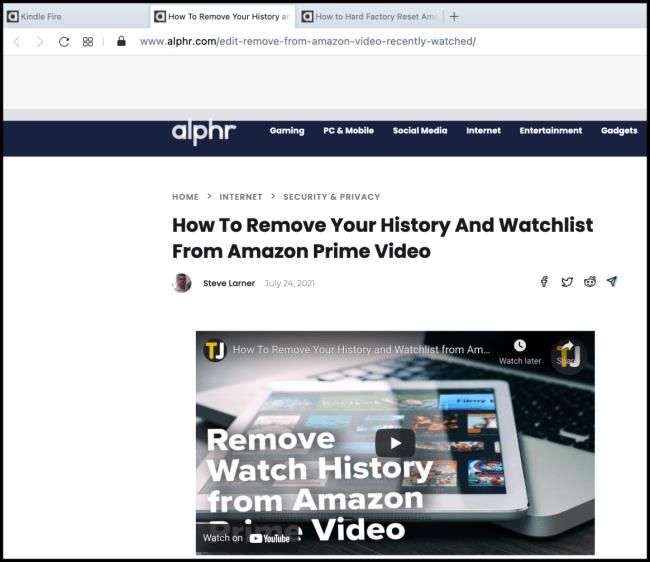
2. Poskusite z drugim brskalnikom
Chrome, Firefox, Safari in Edge delujejo na različne načine za doseganje istega cilja. Če en brskalnik izda napako, drugi pa ne, je to morda težava s konfiguracijo brskalnika. Brskalnik lahko ponastavite na privzete nastavitve , da počistite vse konfiguracije, ki ste jih naredili. Če to ne deluje, ga odstranite in znova namestite. Če se težava nadaljuje, pojdite na naslednji korak.
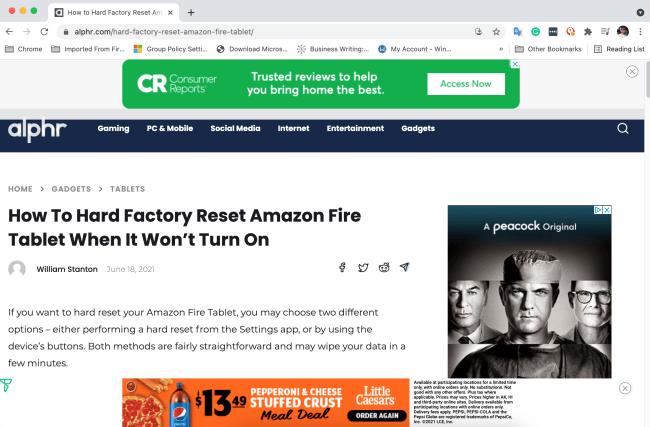
3. Znova zaženite napravo
Številne težave z omrežjem je mogoče odpraviti s ponovnim zagonom računalnika, zlasti če ste uporabnik sistema Windows. Če imate še vedno težave s ponastavitvijo povezave, poskusite naslednjo možnost.
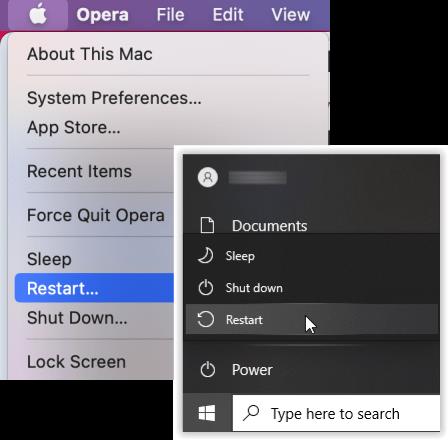
4. Znova zaženite modem, usmerjevalnik in razširitve Wi-Fi
Znova zaženite vse, kar je povezano z omrežjem, da počistite predpomnilnik in druge podatke v primeru težave z DNS ali konfiguracijo. Včasih hrošči in napake povzročijo podatkovne napake, ki povzročijo težave pri ponastavitvi povezave.

5. Prekinite in ponovno povežite VPN
Omrežja VPN včasih zamenjajo naslove DNS in se znova povežejo v nekaj sekundah, vendar to ne pomeni, da je trenutna povezava zanesljiva. Poskusite z drugim strežnikom/lokacijo ali pustite, da se znova poveže z najboljšim.
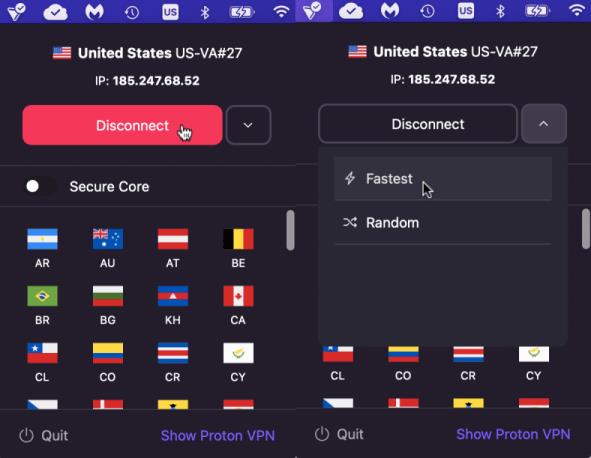
Če nobena od zgornjih rešitev ne odpravi težave s ponastavitvijo povezave, poskusite nekaj naprednih rešitev spodaj.
6. Izpraznite predpomnilnik DNS (Windows 10/11)
Če uporabljate Windows, izpiranje predpomnilnika DNS ne le odpravi težave »Povezava je bila ponastavljena«, ampak lahko tudi dela čudeže za vse vrste težav pri dostopu do spletnih mest. Traja le sekundo in ne bo škodilo ničemur drugemu, zato je običajno prva stvar, ki jo morate poskusiti. Tukaj je opisano, kako to storiti.
- Odprite okno »Ukazni poziv« kot skrbnik.
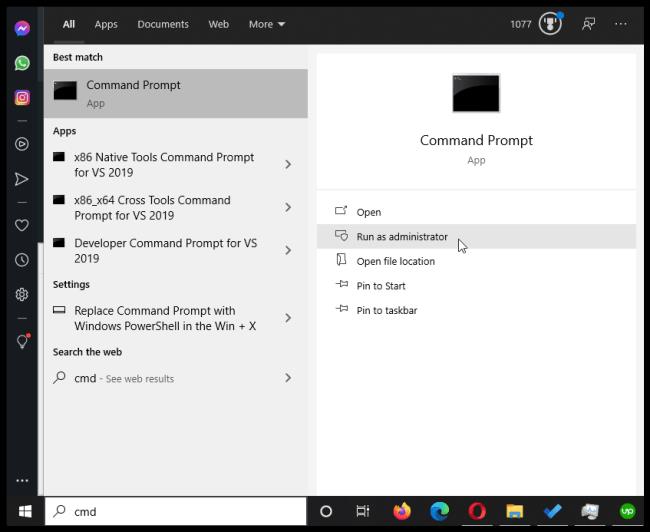
- Vnesite ali kopirajte/prilepite »ipconfig /flushdns« s presledkom in brez narekovajev, nato pritisnite »Enter«.
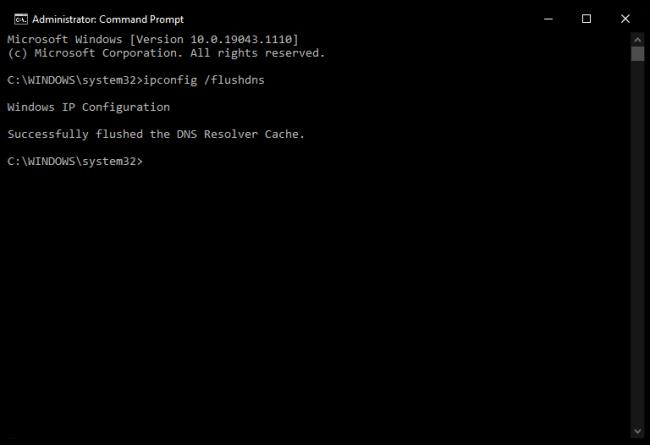
- Vnesite ali kopirajte/prilepite »ipconfig /release« s presledkom in brez narekovajev, nato pritisnite »Enter«.
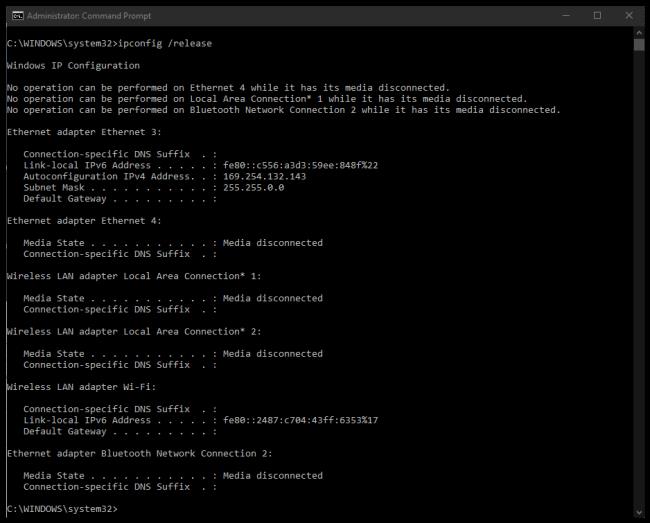
- Vnesite ali prilepite »ipconfig /renew« s presledkom in brez narekovajev, nato pritisnite »Enter«.
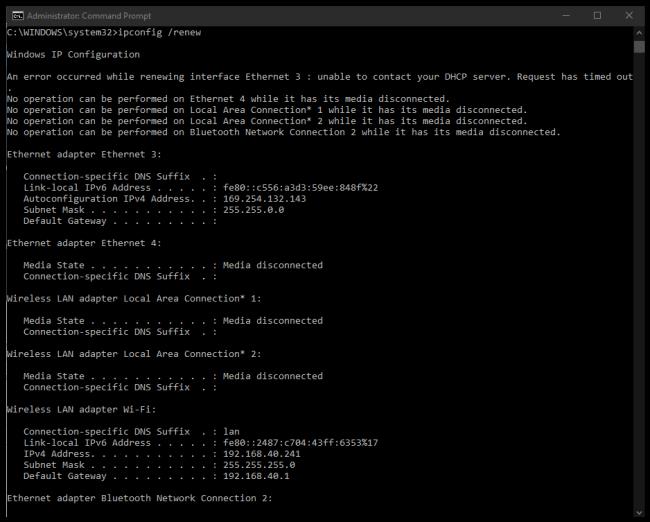
Zgornji koraki prisilijo Windows, da odstrani predpomnilnik DNS iz pomnilnika in ponastavi vaš naslov IP. Tu je najbolj uporaben ukaz “flushdns”. Če zgornji postopek ne reši težave s ponastavitvijo povezave, poskusite ponastaviti Winsock.
7. Ponastavite Winsock (Windows 10/11)
Ponastavitev programa Winsock počisti vmesnik za programiranje aplikacij (API) Windows Sockets, ki je vmesnik med operacijskim sistemom in TCP/IP. Občasno to povzroči napake ali se poškoduje in zahteva ponastavitev.
Winsock je zastarela tehnologija, vendar včasih še vedno povzroča težave. Če je to API, bo ta postopek to popravil.
- Zaženite »Ukazni poziv« kot skrbnik.
- Vnesite ali kopirajte/prilepite »netsh winsock reset« in pritisnite »Enter«.
- Počakajte, da se ukaz zaključi, in znova zaženite računalnik.
8. Preverite omrežne nastavitve (Windows/Mac)
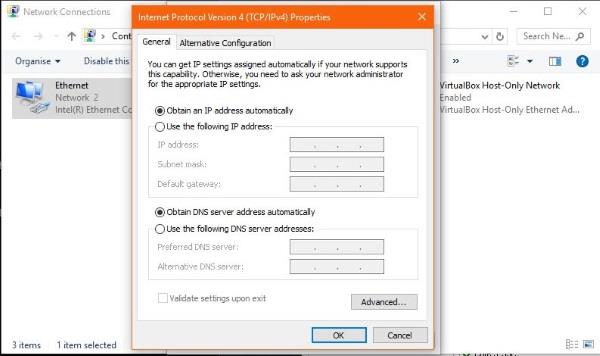
Tudi če še nikoli niste spremenili svojih omrežnih nastavitev, jih morate preveriti in se prepričati, da noben program ni naredil enako. Če uporabljate požarni zid, programsko opremo VPN ali drugo omrežno ali varnostno orodje, je morda prišlo do sprememb, ne da bi vedeli.
Če ste ročno konfigurirali naslove IP za vsako napravo, si jih zabeležite in poskusite s spodnjimi koraki. Po potrebi lahko svojo ročno konfiguracijo dodate nazaj.
Kako preveriti omrežne nastavitve v sistemu Windows:
- Odprite »Nastavitve -> Omrežje in internet« in izberite »Spremeni možnosti adapterja«.
- Z desno miškino tipko kliknite omrežno kartico in izberite »Lastnosti«.
-
- V osrednjem polju kliknite »Internet Protocol Version 4« in nato gumb »Properties« .
- Prepričajte se, da sta izbrani možnosti »Samodejno pridobi naslov IP« in »Samodejno pridobi naslov strežnika DNS« .
Kako preveriti omrežne nastavitve v sistemu Mac OS:
- Izberite »Apple menu -> System Preferences«.
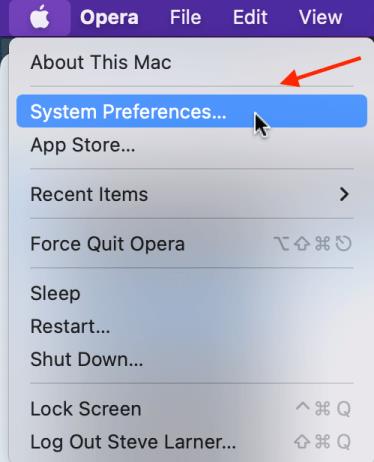
- Izberite »Omrežje«.
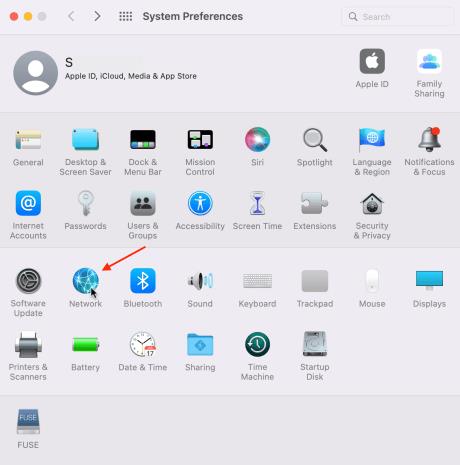
- Na levi izberite svojo »aktivno povezavo« .
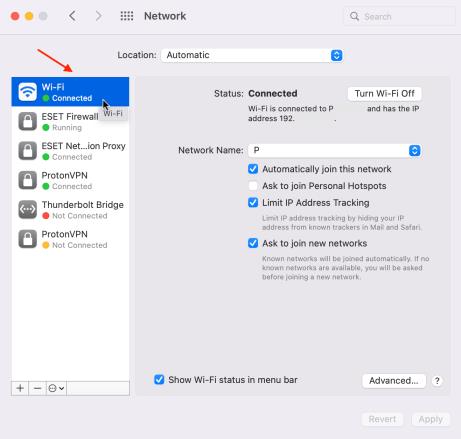
- V spodnjem desnem delu kliknite »Napredno« .
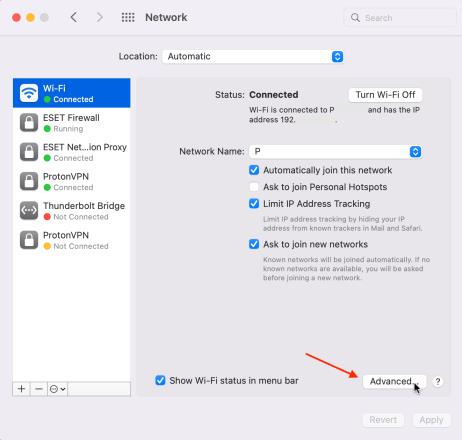
- Izberite zavihek »TCP/IP« .
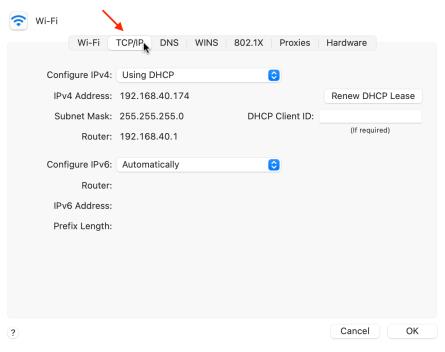
- Zagotovite, da je »Konfiguriraj IPv4« nastavljen na »Uporaba DHCP«, kar predstavlja samodejno konfiguriranje.
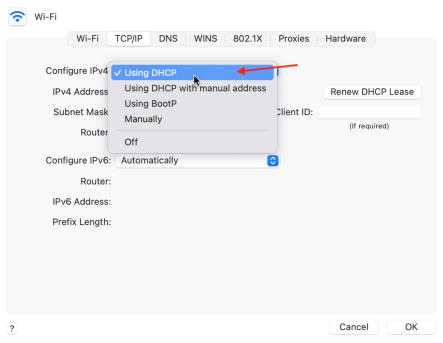
- Izberite »V redu« , da shranite vse spremembe, ki ste jih naredili.
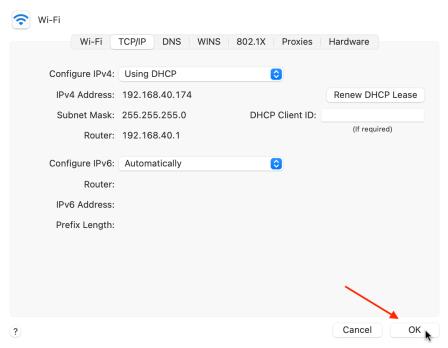
9. Onemogočite IPv6
Onemogočanje IPv6 na splošno ni priporočljivo, saj ga začenja uporabljati vse več naprav, vendar mnogi uporabniki operacijskega sistema Windows in Mac to storijo, ko imajo težave z omrežjem.
Kako onemogočiti IPv6 v sistemu Windows
- Odprite »Nastavitve -> Omrežje in internet« in izberite »Spremeni možnosti adapterja«.
- Z desno tipko miške kliknite »omrežni adapter« in izberite »Lastnosti«.
- Počistite polje »Internet Protocol Version 6« v osrednjem polju.
- Izberite »V redu« , da shranite spremembe.
Hot to Disable IPv6 on Mac
- Kliknite ikono Wi-Fi na vrhu in izberite »Omrežne nastavitve«.
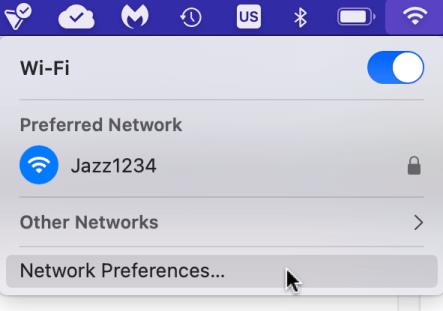
- Kliknite gumb »Napredno« na dnu okna.
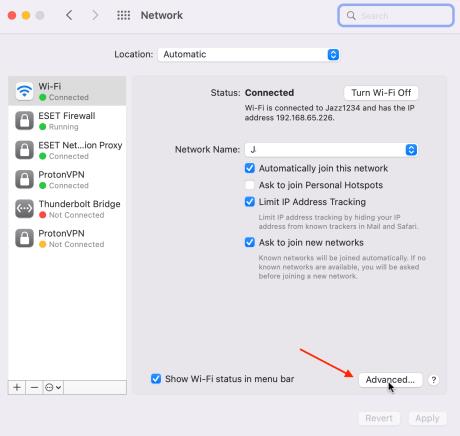
- Izberite zavihek »TCP/IP« .
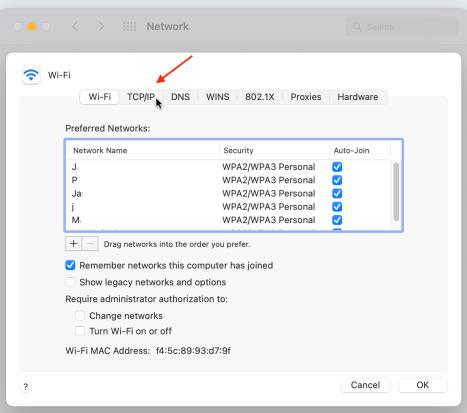
- Kliknite spustni meni »IPv6« in izberite »Samo lokalna povezava«, da omejite samo lokalno komunikacijo.
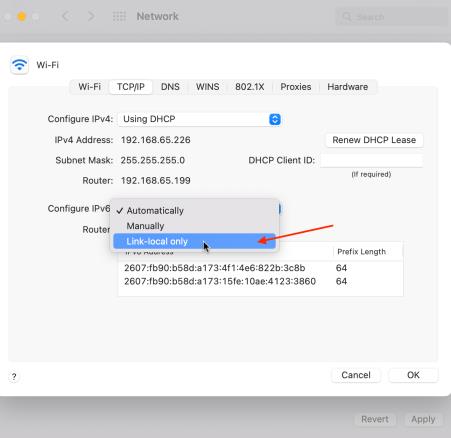
Kadarkoli naletite na strašno napako »povezava je bila ponastavljena«, ne obupajte. Eden ali več zgornjih predlogov bi moralo odpraviti težavo.